Анализ цепочки ожидания: определение зависшего или зависшего процесса в Windows 10
Обход цепочки ожидания(Wait Chain Traversal) — это функция, представленная в Windows 7 . Это инструмент, который позволяет определить фактический процесс, который приводит к зависанию или зависанию приложения. Windows 10/8 идет еще дальше и позволяет анализировать цепочку ожидания(Wait Chain) прямо из самого диспетчера задач Windows 10(Windows 10 Task Manager) . Мой коллега Шьям(Shyam) кратко затронул функцию обхода цепочки ожидания(Wait Chain Traversal) ( WCT ), которая позволяет отладчикам диагностировать зависания и взаимоблокировки приложений, рассказывая при этом о функциях диспетчера задач Windows . Сегодня давайте посмотрим на это немного подробнее.
Обход цепи ожидания
В Windows 7 монитор ресурсов(Resource Monitor) позволяет анализировать цепочку ожидания(Wait Chain) . Запустите resmon , чтобы открыть монитор ресурсов(Resource Monitor) . Определите зависший или приостановленный процесс, откройте вкладку Обзор(Overview) или ЦП(CPU) и щелкните по нему правой кнопкой мыши. В контекстном меню вы увидите Analyze Wait Chain .
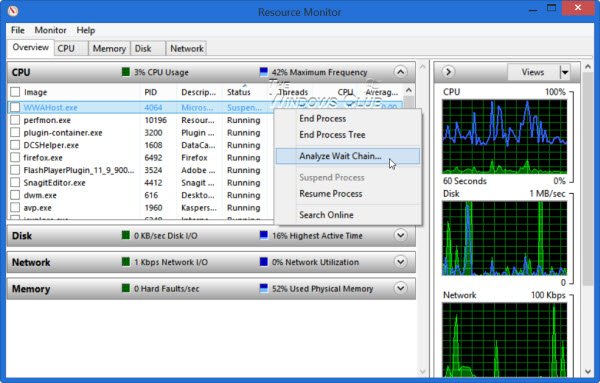
Windows 10/8 теперь позволяет анализировать цепочку ожидания(Wait Chain) прямо из самого диспетчера задач Windows(Windows Task Manager)(Windows Task Manager) , помимо монитора ресурсов(Resource Monitor) . Откройте диспетчер задач(Task Manager) и определите зависший или замороженный процесс. Щелкните его правой кнопкой мыши и в контекстном меню выберите Анализировать цепочку ожидания .(Analyze wait chain)
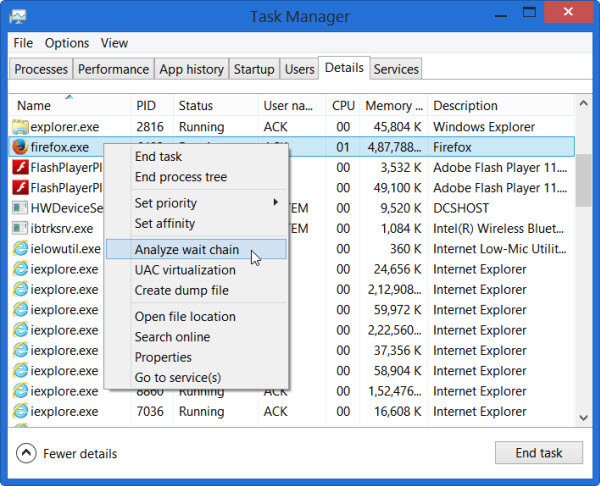
Анализ цепочки ожидания
Дерево Анализ цепочки(Analyze Wait Chain) ожидания показывает, какие процессы или открытые узлы в дереве используют или ожидают использования ресурса, используемого другим процессом или дочерними узлами в дереве, и требуется для продолжения выбранного процесса. Обход цепочки ожидания(Wait Chain Traversal) ( WCT ) позволяет отладчикам Windows диагностировать зависания и взаимоблокировки приложений. Подробнее об этом можно прочитать на TechNet .
Открыв вкладку « Обзор(Overview) » или « ЦП(CPU) », вы найдете список запущенных процессов. Если процесс «завис», он будет выделен красным текстом «Не отвечает». Вы можете щелкнуть правой кнопкой мыши по процессу и назначить новую задачу, включая завершение процесса.
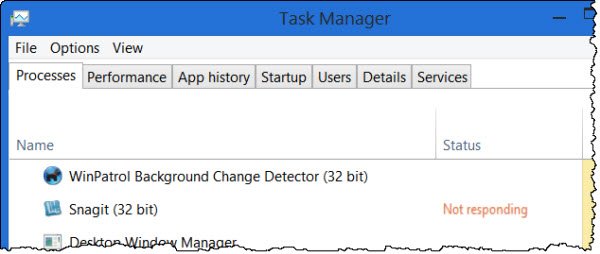
Kill Не отвечает, завис, процесс завис
Если вы выберете Анализировать цепочку ожидания(Analyze Wait Chain) , вы увидите список процессов и связанное с ним дерево процессов. Вы также можете увидеть сообщение — процесс xyz.exe ожидает другого процесса (abc.exe)(xyz.exe process is waiting for another process (abc.exe)) , чтобы привести пример. Если вы открыли Диспетчер задач(Task Manager) от имени администратора, вы сможете увидеть гораздо больше процессов. Если вы используете Windows от имени администратора, диспетчер задач(Task Manager) уже по умолчанию будет иметь повышенные права в Windows 8 . На следующем рисунке просто показано, как выглядит коробка. Ни один из моих процессов не зависал достаточно долго, чтобы я мог получить свое дерево ожидания(Wait Tree) .
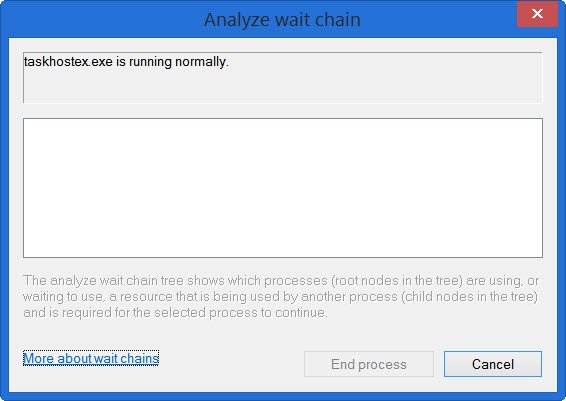
Теперь вы можете подождать или выбрать завершение процесса, но помните, что когда вы завершаете любой процесс, если это системный процесс, и другие функции, зависящие от него, также могут давать сбой, поэтому вы должны быть осторожны здесь.
Кстати, Process Hacker также поможет вам узнать, какой из ваших процессов зависает. Так будет и с What is Hang . Эта утилита(This utility) пытается обнаружить программное обеспечение или процесс, который в данный момент завис, и отображает некоторую информацию, которая может позволить вам разобраться и понять, что именно лежит в основе такого зависания.
Related posts
Как просмотреть DPI Awareness Mode Apps в Windows 10 Task Manager
Как сбросить Task Manager до Default в Windows 10
Бесплатное программное обеспечение Task Manager для Windows 10
Не может установить Process Priority в Task Manager Windows 10
Что это за последний BIOS Time в Windows 10 Task Manager?
Включить Enhanced Anti-Spoofing в Windows 10 Hello Face Authentication
Включить, Disable Data Collection для Reliability Monitor в Windows 10
Не могу установить Windows Media Feature Pack на Windows 10
Как включить или Disable Automatic Learning в Windows 10
Как управлять зарегистрированными учетными записями пользователей с помощью диспетчера задач в Windows 10
Change Task Manager Data Update speed в Windows 10
Особенности удалены в Windows 10 V20H2 October 2020 Update
Десять причин, по которым Диспетчер задач работает в Windows 10 (и в Windows 8.1)
Как включить или выключить рекомендуемое устранение неполадок в Windows 10
Что такое atiesrxx.exe в Windows 10 Task Manager?
8 советов по диспетчеру задач Windows 10
Convert PowerShell script (PS1) Файл на EXE с IExpress в Windows 10
Как просмотреть Photos как Slideshow на Windows 10
Как определить приложения Windows 10, которые потребляют системные ресурсы
13 способов открыть диспетчер задач в Windows 10
